BIOS एक विशेष पर्सनल कंप्यूटर सेटिंग्स मेनू है, जिसमें उपयोगकर्ता सिस्टम कॉन्फ़िगरेशन को बदल सकता है, इसका निदान कर सकता है और पीसी उपकरणों के विभिन्न मापदंडों को बदल सकता है।
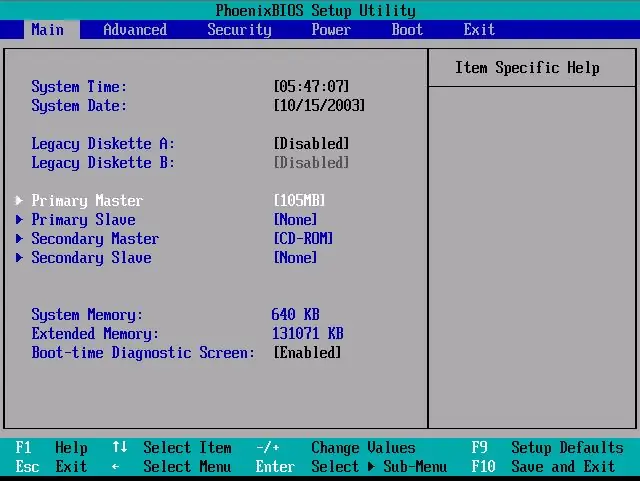
BIOS
BIOS सेटिंग्स मेनू के मुख्य टैब में, उपयोगकर्ता उपयोग किए गए सिस्टम, सीरियल नंबर, BIOS को पुनर्स्थापित या अपडेट करने और समय और तारीख निर्धारित करने के बारे में विभिन्न जानकारी प्राप्त कर सकता है। सुरक्षा टैब में, उपयोगकर्ता आसानी से सिस्टम शुरू करने के लिए एक पासवर्ड सेट कर सकता है और पहले से निर्धारित मापदंडों को कॉन्फ़िगर (बदल) सकता है।
सिस्टम डायग्नोस्टिक्स मेनू में, उपयोगकर्ता को कई मानक कार्यक्रम प्रदान किए जाते हैं जिसके माध्यम से वह कुछ सिस्टम घटकों का परीक्षण कर सकता है। ऐसी सुविधाएं आपको समय पर समस्याओं का निदान करने और फिर उन्हें ठीक करने की अनुमति देती हैं। उपयोगकर्ता त्रुटियों के लिए सॉफ़्टवेयर या कंप्यूटर पर स्थापित हार्डवेयर का परीक्षण कर सकता है। यदि उपकरण में खराबी का पता चलता है, तो एक संबंधित संदेश दिखाई देगा, जिसकी मदद से उपयोगकर्ता घटकों की खराबी के बारे में संदेश भेज सकता है।
सिस्टम कॉन्फ़िगरेशन मेनू में, आप कई स्टार्टअप सेटिंग्स, भाषा और बूट अनुक्रम बदल सकते हैं। इस मेनू में, आप कर सकते हैं: BIOS प्रदर्शन भाषा को कॉन्फ़िगर करें, हार्डवेयर बूट विकल्पों को सक्षम या अक्षम करें, उनके बूट क्रम को बदलें (हार्ड ड्राइव को पहले बूट विकल्प के रूप में नामित करने की अनुशंसा की जाती है)।
HP लैपटॉप पर BIOS कैसे दर्ज करें
HP नोटबुक्स पर BIOS सेटिंग्स मेनू लॉन्च करने के लिए, डिवाइस को चालू (रीबूट) करें और Esc बटन को कई बार दबाएं। एक स्टार्ट मेन्यू दिखाई देगा, जहां यूजर को पर्सनल कंप्यूटर शुरू करने के लिए कई विकल्प दिए जाएंगे। BIOS वातावरण को सक्षम करने के लिए, कीबोर्ड पर F10 कुंजी दबाएं।
यदि मानक BIOS स्टार्टअप विकल्प उपयुक्त नहीं है, अर्थात यह चालू नहीं होता है, तो आप निम्न में से किसी एक बटन के साथ Es के बजाय निम्न में से किसी एक बटन को दबाने का प्रयास कर सकते हैं: F2, F6, F8, F11 या Delete। उपयुक्त कुंजी पर क्लिक करने के बाद, या तो एक चयन मेनू तुरंत दिखाई देना चाहिए (F1 - सिस्टम के बारे में जानकारी प्राप्त करने के लिए, F2 - सिस्टम डायग्नोस्टिक्स के लिए, F9 - स्टार्टअप प्राथमिकता निर्धारित करने के लिए, F10 - BIOS शुरू करने के लिए, F11 - सिस्टम को पुनर्स्थापित करने के लिए), या स्वयं BIOS।
आवश्यक परिवर्तन करने के बाद, आप बाहर निकलें टैब पर जा सकते हैं और बाहर निकलें और परिवर्तन सहेजें आइटम का चयन कर सकते हैं, या केवल F12 बटन दबाएं और कार्रवाई की पुष्टि करें। यदि कुछ गलत हो जाता है, तो आप डिफ़ॉल्ट सेटिंग्स को पुनर्स्थापित करने के लिए विशेष विकल्प का उपयोग करके उसी निकास मेनू में डिफ़ॉल्ट सेटिंग्स को पुनर्स्थापित कर सकते हैं।







